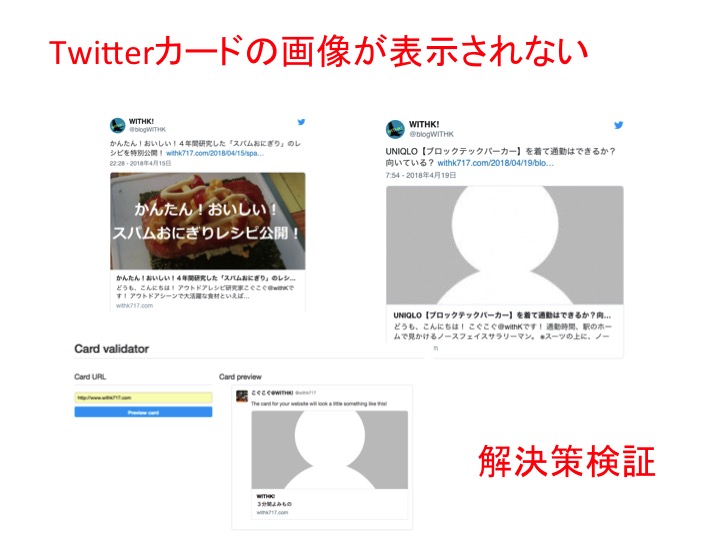- WordPressのレンタルサーバー移転したいけど手順がわからない
- 自分でやって失敗しないか心配
- 自分でやってみたけどイマイチわからなかった
こういった疑問・悩みを解決していきます!
- WordPressのレンタルサーバー移転手順
- レンタルサーバーを移転する際の注意点
- サーバー移転時にやっておきたい処理
この記事を書いている僕のもう1つのブログは、WordPressのレンタルサーバーをロリポップからエックスサーバー
![]() に移転しています。
に移転しています。
移転作業自体は、プラグインを使えば簡単にできます!
ですが、はじめての作業だと単純にわからない部分があって作業が進まなかったり、不安も多いと思います。
実際に、僕もはじめて作業をした時は、わからないことだらけで何日もかかって作業をしました。
わからない部分をググっても、はじめての作業なので検索キーワードすらわからずに時間だけが経過してました。
WordPressのレンタルサーバー移転手順
レンタルサーバーの移転手順は、以下の通りです↓
- 新しいレンタルサーバーを契約する
- 既存サイトのデータ保存(バックアップ)
- 新しいレンタルサーバーにドメインを連携
- ドメインのネームサーバーを変更
- 新しいドメインにWordPressを導入
- 新しいWordPress環境にデータをコピー
この記事では、ロリポップ!レンタルサーバーからエックスサーバーへの移転方法について書いていきます。
新しいレンタルサーバーを契約する
まずは、新しい移転先のレンタルサーバーを契約します。
おすすめのレンタルサーバーは、通信速度が早くて、長年の実績があるエックスサーバーです。
ブロガーやアフィリエイターからの支持の高いレンタルサーバーです。
エックスサーバーは、現在時点(2019年6月8日)で10日間の無料お試しキャンペーンをやっていますが、本契約を済ませないと使えない機能があります。
移転作業は、本契約を済ませてから行なってください!
既存サイトのデータ保存(バックアップ)
移転させるサイトのデータのバックアップをとります。
データの移転には、WordPressプラグインの「ALL-IN-ONE WP Migration」というプラグインを使ってデータを保存します。

このプラグインを使えば、一般的にデータの移行に使われるFTPソフトの使い方がイマイチよくわからいという方でも簡単にデータを保存して新しいサーバーへ簡単に移転させることができます。
使い方は、ツールから「ALL-IN-ONE WP Migration」→エクスポート。

エクスポート先は、「ファイル」を選択します。
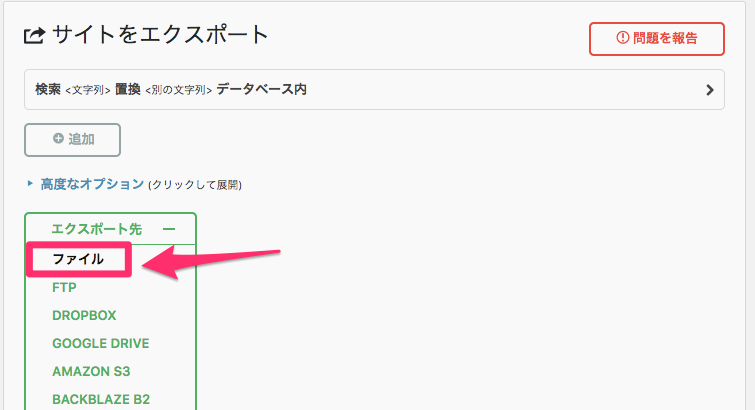
既存WordPressの設定をそのままに移転させたい場合に、とても便利なプラグインです。
こちらは、512MBまでは無料で使うことができます。
それ以上データがある場合は、有料版をご利用ください。
僕は容量を超えていたので、有料版を購入しました!(69ドルくらいだったと思います。)

新しいレンタルサーバーにドメインを連携
データの保存が完了したら、移転させたいドメインを新しいサーバーに連携させます。
※新しいドメインに移転させたい場合には、新規ドメインを取得して、この時点でサーバーに連携させてください。
エックスサーバーにのサーバーパネルにログインをします。

ドメインの項目からドメイン設定をクリックします。
「ドメイン設定追加」タブをクリックし、ドメインを入力します。

これで、エックスサーバーとドメインは連携されました。
新しいドメインにWordPressを導入
エックスサーバーの場合は、WordPress簡単インストールからドメインにワードプレスをインストールすることができます。
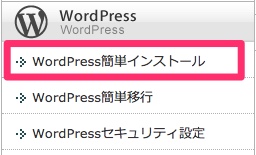
WordPressを導入したいドメインを選択します。
「WordPressインストール」タブをクリックし、必要項目を入力します。
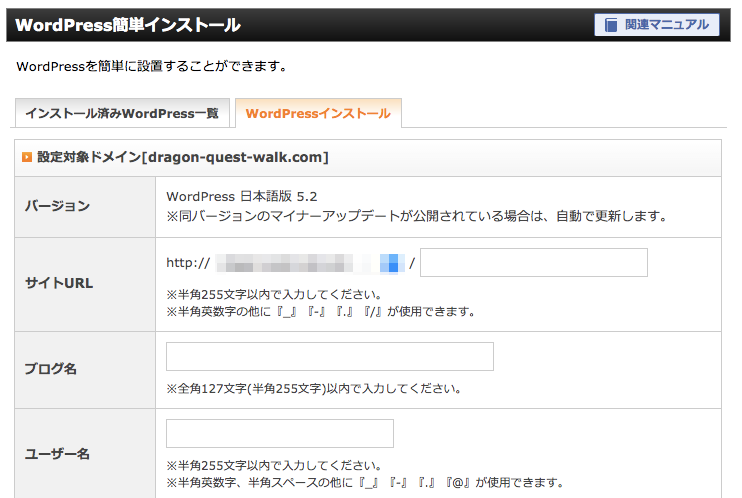
ドメインのネームサーバーを変更
ここは、僕がつまずいたポイントです!!!
ドメインのネームサーバーを変更しなければ、新しいサーバーでWordPressにログインすることができません。
僕の場合は、ドメインの変更はせずにサーバーだけを移転させたかったのですが、何度ログインしても旧サーバーにログインしかできません。
「というか、ドメイン同じなんだから新しいサーバーに接続しようとしても不可能なのでは?」などども、思ってました。
ググってみても、このあたりってサラッとしかかかれていなくてわかりずらい。
実際は、ネームサーバーを変更すれば新しいドメインにログインできるようになる簡単な作業です。
新しいWordPress環境にデータをコピー
ログインができたら、新サーバーのWordPressにも「ALL-IN-ONE WP Migration」をインストールします。
インストールが完了したら、旧サーバーのWordPressから「ALL-IN-ONE WP Migration」を使ってエクスポート(バックアップ)したデータをインポートします。
インポートは、エクスポートで保存されたファイルをドラッグ&ドロップするだけです。
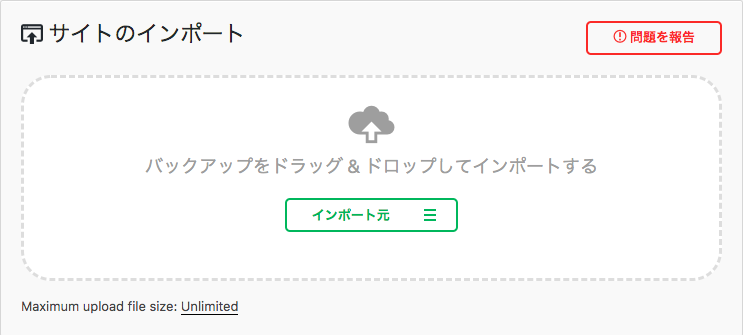
以上の手順で、サーバー移転は完了です!
まとめ:サーバー移転は自分で簡単にできます。
はじめて自分でやろうと作業してみた時は、疑問が解決できずに自分で移転することができませんでした。
そこで、ココナラというスキルのフリマサービスでWordPressの移転作業を依頼してサーバー移転をしてもらいました。
金額は8,000円でした。
サーバー移転は、知識がなければ全然わからない領域ですが、実際に作業してもらった環境をたどると意外と自分でもできそうなくらい単純な作業でした。
だけど、自分でやるのは不安という方はサーバー移行の代行を依頼するという方法もあります。
以下の記事にまとめてみましたので、ぜひ読んでみてください^^